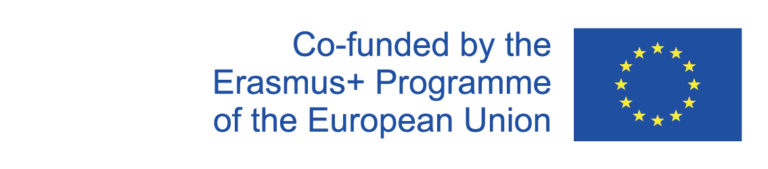Generelles
Damit die Raumreservierungen konfliktfrei ablaufen, dürfen nur Raumreservierungen über das Lehrplanungssystem angenommen werden. Es dürfen bitte keine Raumreservierungen über Emails angenommen werden, weil diese im Konflikt mit vorläufigen Reservierungen im Lehrplanungssystem stehen könnten.
Es ist außerdem wichtig, dass die Raumanträge so schnell wie möglich bearbeitet werden, damit keine Konflikte mit Buchungen entstehen, die von anderer Stelle direkt in Evento vorgenommen werden.
Hinweis: Aufgrund der aktuellen Bestimmungen ist jede Raumreservierung genehmigungspflichtig. Ausgenommen davon sind nur Reservierungen für virtuelle Räume.
Vorgehensweise
Erster Schritt
Bevor Sie mit der Bearbeitung der Raumanträge beginnen können, gehen Sie zum Menüpunkt "Verwaltung → Datentransfer → Veranstaltungsexport(Nach Evento)". Geben Sie Ihren Benutzernamen und Ihr Passwort in den entsprechenden Feldern ein und klicken Sie auf Ausgewählte Kurse und Daten exportieren. (Lassen Sie die drei Felder Grunddaten, Termine und Module frei). Es erscheint nun die Meldung "Keine Veranstaltung gewählt". Dies ist normal und stellt in diesem Fall kein Problem dar.
Gehen Sie nun zum Menüpunkt "Verwaltung → Termine & Räume → Raumanträge" um aktuelle Raumanträge zu bearbeiten.
Raumanträge bearbeiten
Die Raumanträge sind in der Übersicht chronologisch sortiert, d.h. an oberster Stelle stehen die ältesten Anträge.
Offene Anträge sind entweder mit Offener Antrag (für Räume mit Genehmigungspflicht) oder Noch nicht in Evento (für Räume ohne Genehmigungsplficht) gekennzeichnet. Durch Klick auf das Plus-Symbol können Sie sich die Daten der Reservierung ansehen.
Reservierungen ohne Genehmigungspflicht und generell für fachbereichseigene Räume können Sie direkt nach Evento exportieren.
Um Anträge nach Evento zu exportieren, klicken Sie auf das rote Symbol mit dem Pfeil und bestätigen Sie den Export im sich öffnenden Fenster. Daraufhin ändert sich die Kennzeichnung des Antrags in Synchronisierung abwarten. Sobald der Export synchronisiert wurde, wird der Antrag mit Erfolgreich exportiert gekennzeichnet.
Raumanträge für externe Räume müssen teilweise manuell bearbeitet werden. Das betätigen des Export-Buttons exportiert alle Termindaten nach Evento, aber trägt als Raum N.N. ein. Das Reservieren des Raums für den beantragten Termin muss manuell in Evento erfolgen.
Raumanträge ohne Bezug zur Lehrveranstaltungen müssen ebenfalls manuell in Evento übernommen werden. (Für sie existiert auch der Export-Knopf gar nicht.)
Wichtig beim manuellen Übertragen in Evento ist, dass die Daten genau so übernommen werden, wie sie im Raumantrag stehen, damit die Synchronisation richtig funktioniert. Das heißt, auch der Name des Antrags etc. darf nicht verändert werden.
Nach dem erfolgreichen Export einer Reservierung (wenn der Antrag mit Erfolgreich exportiert markiert ist), klicken Sie auf das grüne Häkchen-Symbol, um den Antrag abzuschließen.
Löschungsanträge
Löschungsanträge müssen in der Regel manuell bearbeitet werden, d.h. direkt in Evento gelöscht werden. Nach dem Löschen in Evento, klicken Sie auf das Häkchen-Symbol, um den Antrag abzuschließen und den entsprechenden Raum für diesen Termin wieder freizugeben.
Lediglich, wenn die zu löschende Reservierung selbst noch nicht exportiert wurde, reicht es, den Antrag direkt abzuschließen.